Dada a tabela abaixo siga as orientações seguintes:
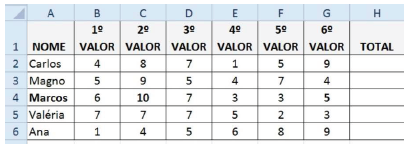
O usuário do Microsoft Excel 2007 quer saber a SOMA dos valores referente a pessoa MARCOS considerando os valores das colunas (2º Valor e 6º Valor) qual a fórmula mais ADEQUADA e CORRETA para fazer esse cálculo sabendo que esses valores podem ser atualizados no futuro, na célula H4 da coluna TOTAL:
Observe a planilha a seguir, elaborada por meio do MS-Excel 2010, em sua configuração padrão.
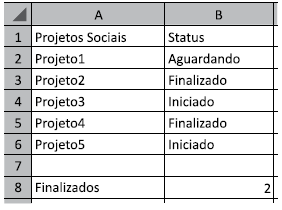
Assinale a alternativa que apresenta a fórmula que deve estar na célula B8 para estar de acordo com o valor exibido na imagem.
Considere a utilização do Microsoft Excel 2013. A planilha a seguir contém um histórico fictício de abastecimento de veículos e é referência para a questão.
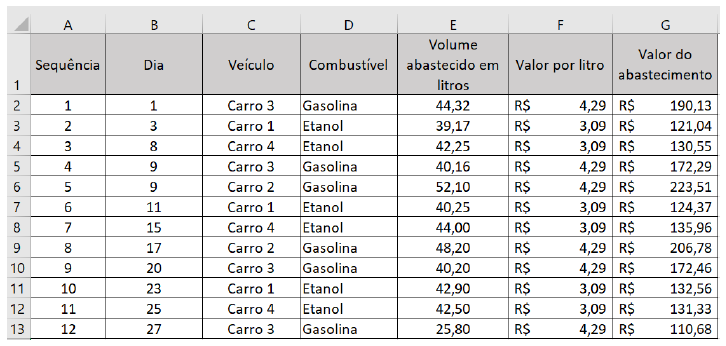
Para encontrar a quantidade de abastecimentos do veículo identificado como “Carro 4”, a função correta a ser utilizada é:
Com relação ao MS Excel 2013, julgue o próximo item.
A função PROCV permite localizar itens em qualquer posição de uma tabela ou em um intervalo por coluna, pesquisando-sea partir de determinado valor para se obter o valor de retorno.
Observe a planilha a seguir, elaborada por meio do MS-Excel 2010, em sua configuração padrão.
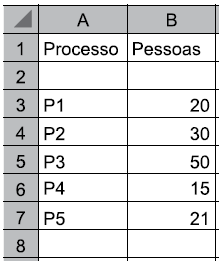
Assinale a alternativa que apresenta valor exibido na célula B8, após esta ser preenchida com a seguinte fórmula:
=CONT.SE(B3:B7;20)
A planilha a seguir foi elaborada por meio do MS-Excel 2019, em sua configuração padrão.
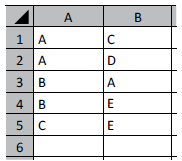
Assinale a alternativa que apresenta o valor resultante da aplicação da fórmula =CONT.SE(A1:B5;">B1") na célula B6.
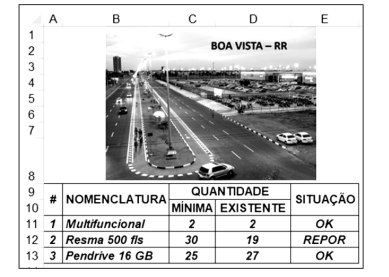
Nessas condições, as expressões inseridas em E11 e em E12 foram, respectivamente:
A planilha a seguir foi criada no Excel 2019 BR. Na célula E11, foi inserida uma expressão que usa a função SE, que mostra a mensagem “REPOR” quando o resultado do teste da condição é verdadeiro se a quantidade mínima é maior que a existente. Essa expressão mostra a mensagem “OK”, em caso contrário. Para finalizar, a expressão inserida em E11 foi copiada para E12 e E13.
A planilha a seguir foi criada no Excel 2019 BR. Para contabilizar a quantidade de atendimentos nas células D27, D28 e D29, foi empregada a função SOMASE, usando o conceito de referência absoluta. Para finalizar, foi inserida em D30 uma expressão que adiciona os valores de D27, D28 e D29.
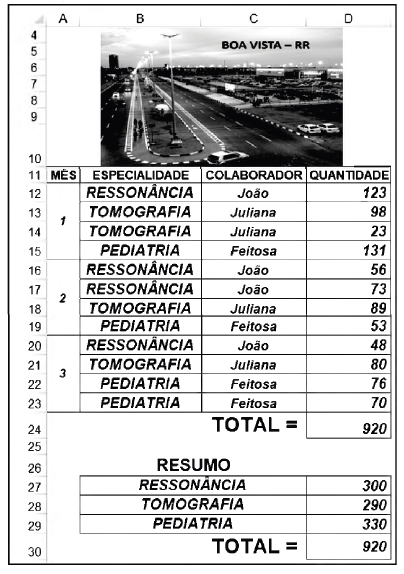
As expressões inseridas em D29 e em D30 foram, respectivamente:
A planilha a seguir foi criada no Excel 2019 BR, em que foram realizados os procedimentos descritos a seguir.
Em F12, foi inserida a expressão =MED(A11:A15).
Em F14, foi inserida a expressão =MOD(F12;2).

Nessas condições, os valores mostrados em F12 e em F14 são, respectivamente:
Nos itens que avaliem conhecimentos de informática, a menos que seja explicitamente informado o contrário, considere que: todos os programas mencionados estejam em configuração padrão, em português; o mouse esteja configurado para pessoas destras; expressões como clicar, clique simples e clique duplo refiram‐se a cliques com o botão esquerdo do mouse; e teclar corresponda à operação de pressionar uma tecla e, rapidamente, liberá‐la, acionando‐a apenas uma vez. Considere também que não haja restrições de proteção, de funcionamento e de uso em relação aos programas, arquivos, diretórios, recursos e equipamentos mencionados.
Julgue acerca dos conceitos de hardware e de software, do Microsoft Excel 2013 e do sistema operacional Windows 8:
No Excel 2013, a fórmula =MÉDIA('Atendimento_Dentista'!B3:B6) tem a função de calcular a média entre as células B3 e B6 da planilha Atendimento_Dentista.
Considere a utilização do Microsoft Excel 2013. A planilha a seguir contém um histórico fictício de abastecimento de veículos e é referência para a questão.
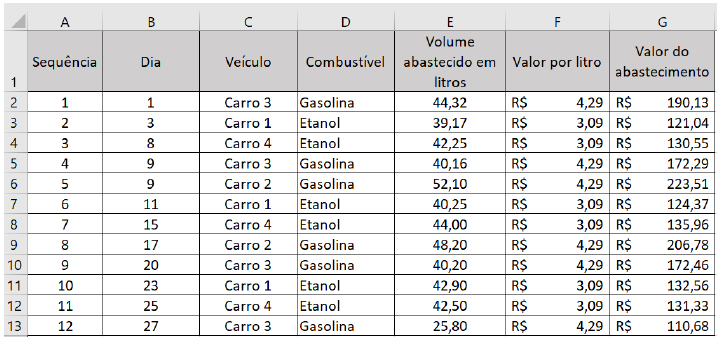
A fórmula correta para encontrar o total gasto em reais abastecendo com gasolina é:
A planilha a seguir foi criada no Excel 2019 BR. Na célula E11, foi inserida uma expressão que usa a função SE, que mostra a mensagem “REPOR” quando o resultado do teste da condição é verdadeiro se a quantidade mínima é maior que a existente. Essa expressão mostra a mensagem “OK”, em caso contrário. Para finalizar, a expressão inserida em E11 foi copiada para E12 e E13.
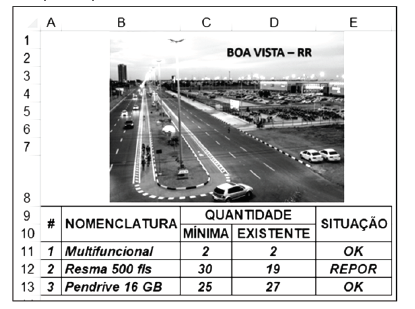
Nessas condições, as expressões inseridas em E11 e em E12 foram, respectivamente:
A planilha a seguir foi criada no Excel 2019 BR. Na célula E11, foi inserida uma expressão que usa a função SE, que mostra a mensagem “REPOR” quando o resultado do teste da condição é verdadeiro se a quantidade mínima é maior que a existente. Essa expressão mostra a mensagem “OK”, em caso contrário. Para finalizar, a expressão inserida em E11 foi copiada para E12 e E13
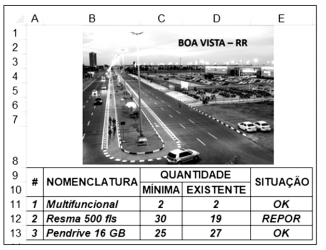
Nessas condições, as expressões inseridas em E11 e em E12 foram, respectivamente:
A planilha abaixo foi elaborada no Excel 2019 BR, na qual foram realizados os procedimentos descritos a seguir.
Em E13, foi inserida a expressão =SOMA(A11:D11).
Em E15, foi inserida a expressão =CONT.SE(A11:D11;”>=15”)
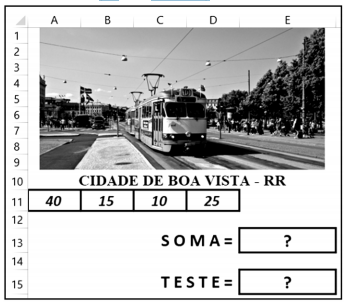
Os valores mostrados nas células E13 e E15 são, respectivamente:
A planilha a seguir foi elaborada por meio do MS-Excel 2010, em sua configuração padrão.
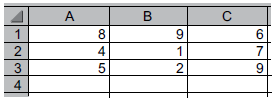
Assinale a alternativa que apresenta o valor que será exibido na célula A4, após esta ser preenchida com a fórmula a seguir.
=MAIOR(A1:C3;5)

